どぅも〜!!Joe満(ミツル)でござやんすっ!!
少し前から、MIDIキーボードが欲しなー(´・ω・`)って、思っていたところサウンドハウスのポイント期限が迫ってきたので思わず買っちまいました!!
結果から言うと、
めっちゃ満足♪♪(´∀`)
使用感や、設定の仕方が分かりにくかったので、そのあたりも含めてレビューしていきマース!!

最後に動画もありマース!!
MIDIキーボードとは?
作曲したり、音楽を目指したりした方は、聞いたことがあると思います。
MIDI??(´・ω・`)
音符や音の長さ、楽器や音色、音の強さなどなど、音楽に纏わる様々なデータをやり取りする規格のことを「MIDI」と言いますっ!!
MIDIキーボードというのは、演奏した情報をMIDIデータに変換して、パソコンなどに送り、ソフトウェア音源などを鳴らして、音を出すってわけです♪♪(´∀`)
ややこしいですが、まぁ平たく言うと、鍵盤楽器です(´∀`)♪♪
micro Key Airとは?
KORGが販売している「MIDIキーボード」ですっ!!
「micro Key」って言う名前だけあって、鍵盤が小さく、小型で持ち運びのしやすさや、取り回しの良さを重視した製品ですね♪♪(´∀`)
ガチのピアニストやキーボーディストの方からすれば弾きにくいこと、この上ないと思います(^ω^;);););)
しかし、この製品は、DTMなどで音符を打ち込むために作られております♪♪(´∀`)
個人的には、大きさ、鍵盤数(私は37鍵の物を購入)、弾き具合、機能性、全てにおいて満足できるものでした♪♪
ちなみに、「micro Key Air」という名前の「Air」は、無線接続ができるものを指しますっ!!
Airと、書かれていない型番は、3,000円ほど安いですが、無線接続出来ませんっ!!
micro Key airの特徴
それでは、実際に使用してみて、ココが良かった!!っていう点を中心にリストアップしマース!!
- コンパクトで軽い♪♪
- シンプルで使いやすい♪♪
- ワイヤレス接続できる♪♪
- 打鍵感が良い♪♪
- バンドルのソフトが豊富♪♪
- ワイヤレス使用時は電池駆動♪♪
- USB使用時は、バスパワー駆動♪♪
- iphoneと簡単に接続できる♪♪
シンプルでコンパクト♪♪
micro key airは、とってもシンプルで、コンパクトで、軽いです♪♪(´∀`)
持ち運びもしやすく、サッと出して使えて、サッとしまえますwww
下記、写真をご覧下さい♪♪

ワイヤレスが超便利♪♪
購入前に、かなり悩みました…(^ω^;);););)

「Air」買うか、「ノーマル(有線)」買うか…。
結果的には、「Air」を選んで大正解でしたっ!!
そもそもなぜ悩んでいたかと申しますと、レビューにて、
ワイヤレスで繋がらないっ!!
というレビューが散見されたからです…。
ちなみに、Mac、iphone、iPad、windows、それぞれの対応OS表は下記のリンクよりご覧下さい♪♪(´∀`)
https://www.korg.com/download/jp/support/os/pdf/mac_compatibilitychart_KORG_jp.pdf
私は、iPhoneとiMacにて、無事に接続出来ましたっ!!
もうやっぱ、ワイヤレスってのはめっちゃ快適です♫
ワイヤレス接続のやり方
私は、iMacとiPhoneしか使用していませんので、この2つについて、接続方法をお伝えします!!
ちなみに、Bluetoothでの接続になるのですが、micro Key Airでは、「Bluetooth 4」を採用しているようです。
また、BluetoothでのMIDIデータのやり取りの方式を「BLE」と呼びますっ!!
私の端末の仕様は下記の通りっ!!
- iphone6s→iOS 14.4
- iMac→MacOS Catharina 10.15.7
どちらも、Bluetooth4.0対応です!
ワイヤレス接続する際には、まず「micro KEY Air」のスイッチを「wireless」へ切り替えておく必要があります!!
切り替えるとブルーのLEDが点滅して接続待機状態になりまーす!!
iPhoneとの接続
iPhoneとワイヤレス接続させる方法です!
まずは、KORGのアプリModuleからっ!!
Moduleの場合

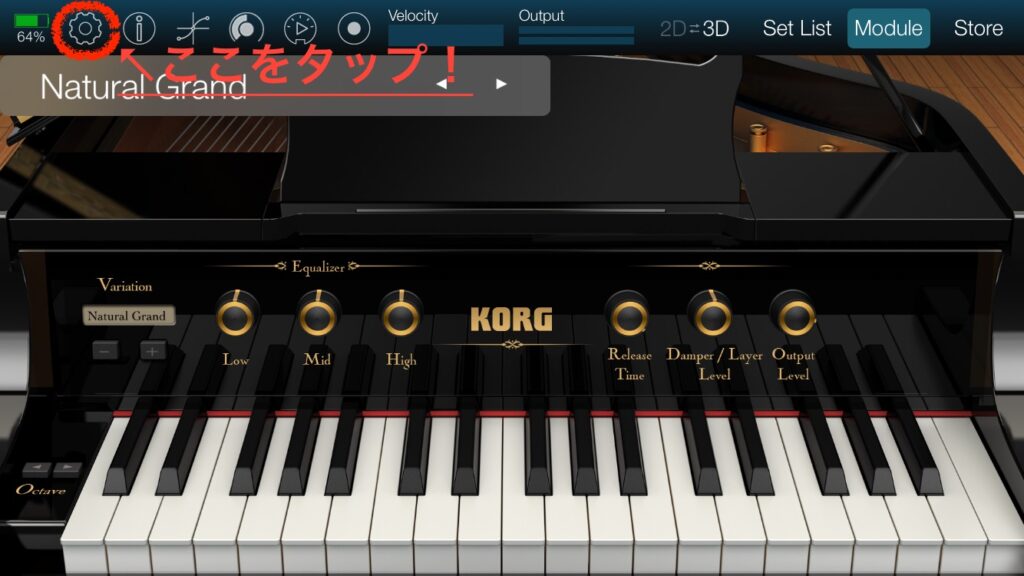
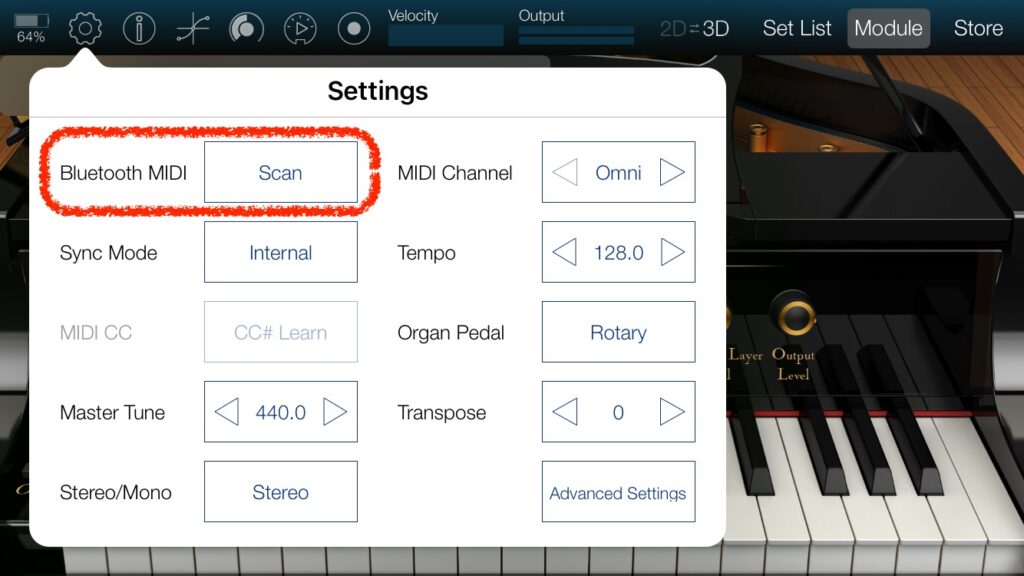
上記の画像のように進めればOK!
Gadjet Leの場合
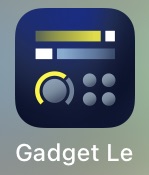
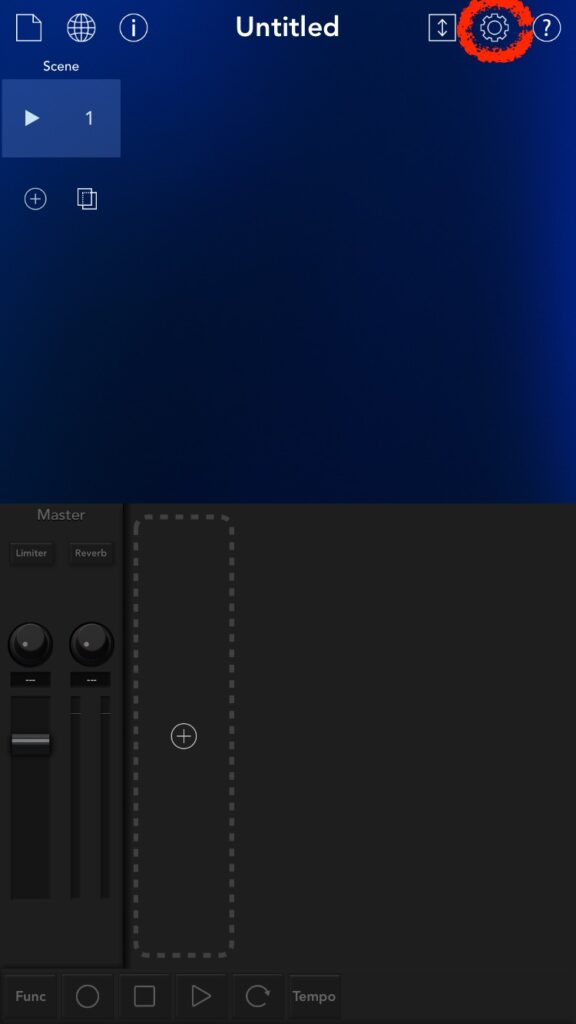
右上の歯車マークをタップ!!
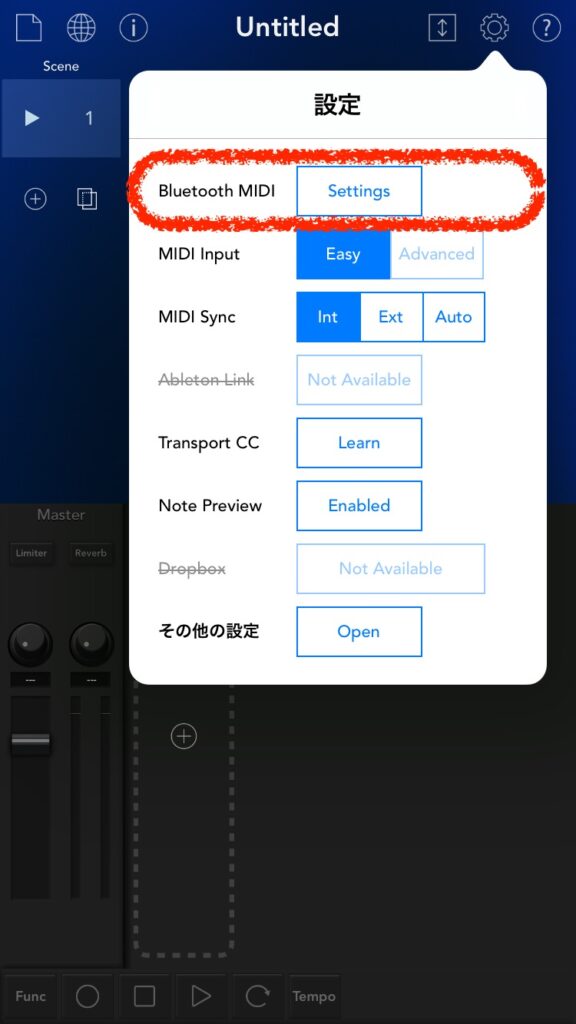
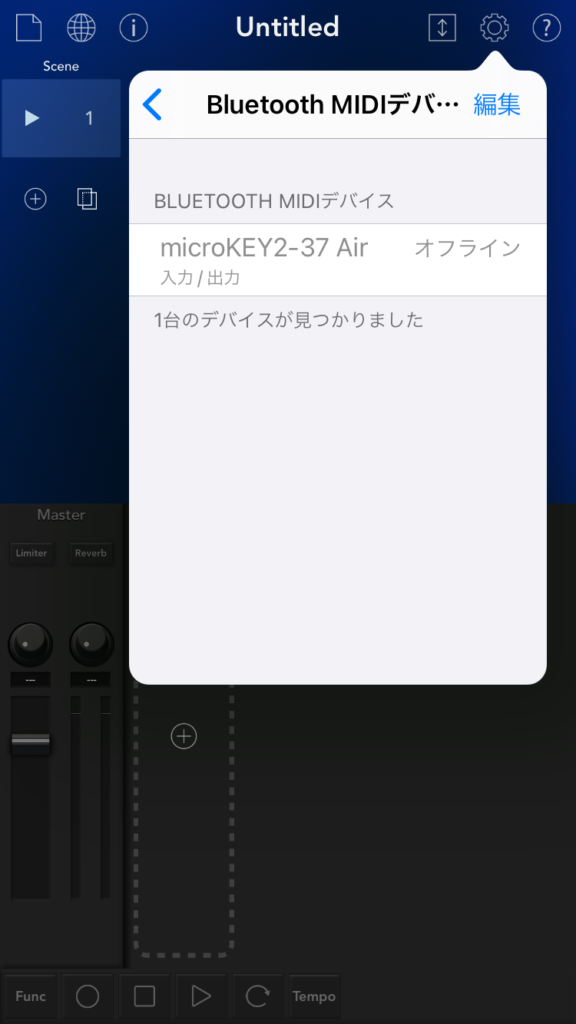
上記の流れで接続OK!!簡単♫
GarageBandの場合
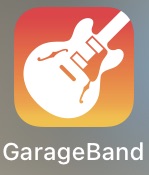
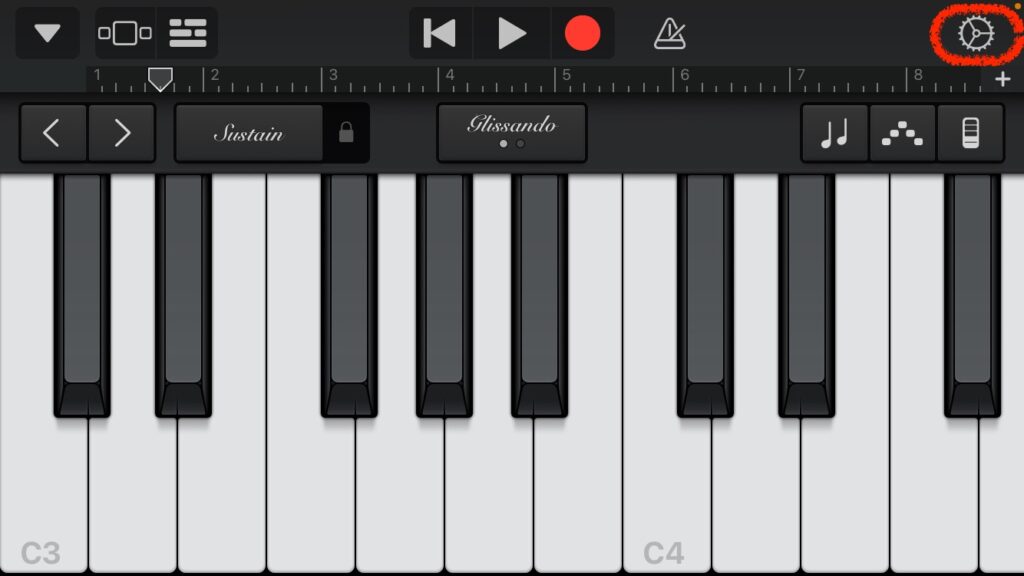
右上の歯車マークをタップ!!
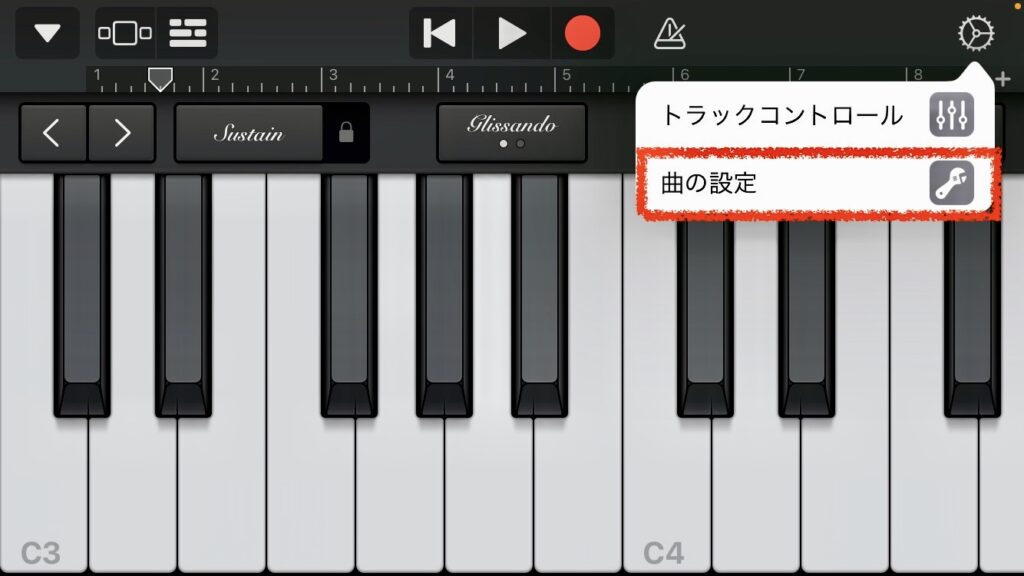
曲の設定をタップ!

詳細をタップ!
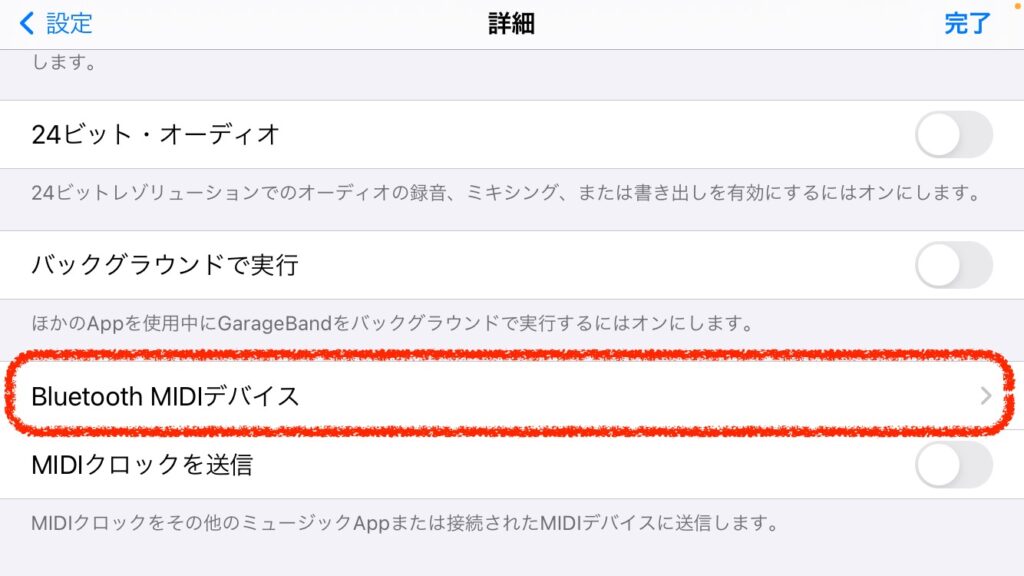
Bluetooth MIDIデバイスをタップ!!
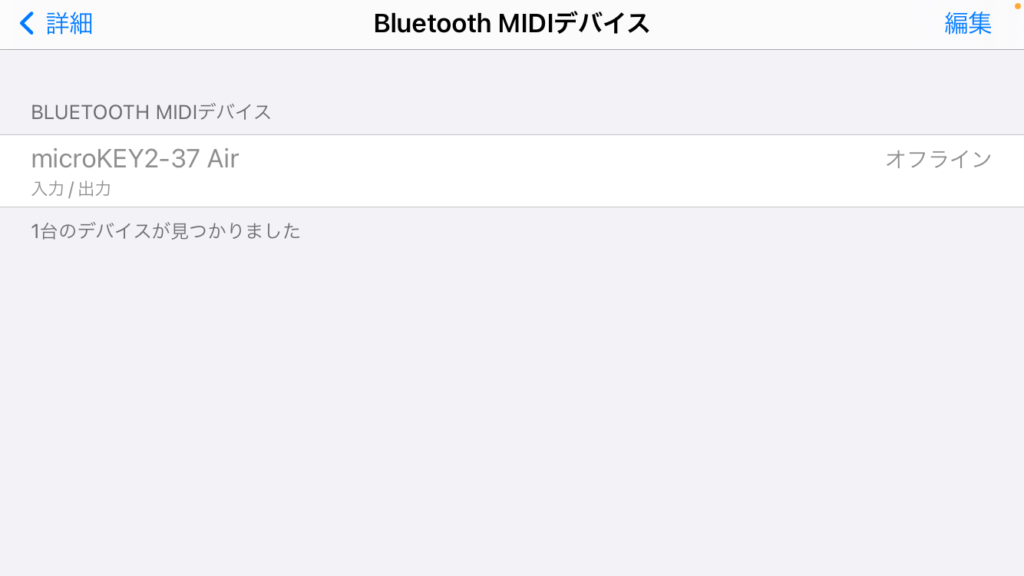
これも簡単♫タップ数がちょい多いけどねwww
Macとの接続
Macとワイヤレス接続する際には、「Bluetooth MIDI Connect」というアプリが必要になります!!
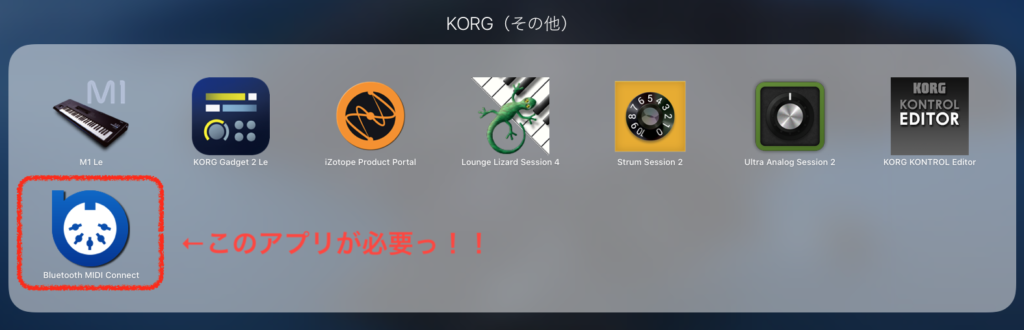
APPストアで検索すれば出てきマース!!
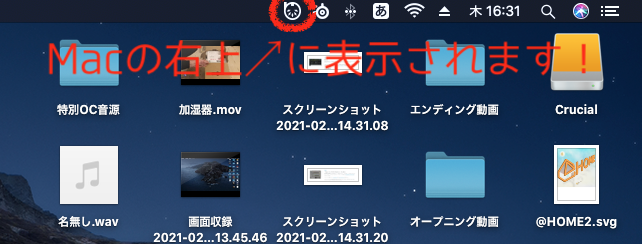
上記のようにアプリを入れると、Macの右上に表示されマース!
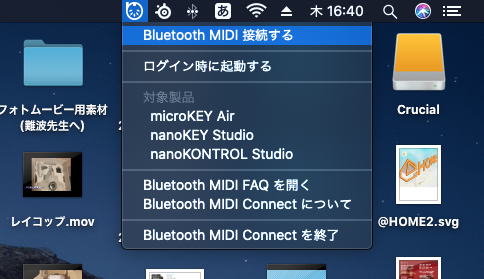
上記のように「Bluetooth MIDI 接続する」をクリックすると接続できマース!!
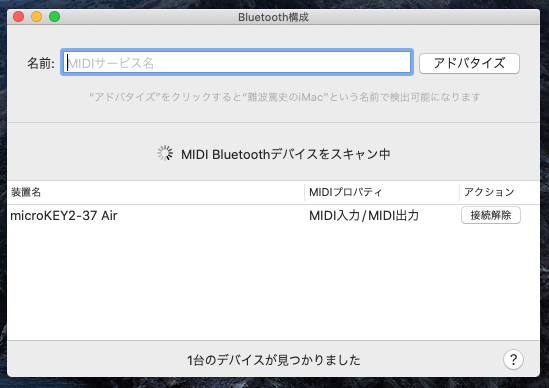
後は、Logic ProなりCubaseなりのDTMソフトウェアで演奏すれば良いわけです♫
BLEとは??
Bluetooth Low Energy の略。
無線PAN技術である Bluetooth の一部で、バージョン 4.0 から追加になった低消費電力の通信モードになりますっ!!
詳しくは、分かりませんが、「micro Key Air」では、この「BLE」を使用してMIDIデータのやりとりをしていますっ!!(๑•̀д•́๑)
ワイヤレスのメリット、デメリット
ワイヤレス接続では、なんと言っても「取り回しの良さ」が最大のメリットだと言えますっ!!
電池駆動だから、電源ケーブルも要らないです♪♪(´∀`)※単三電池× 2で駆動。
電源を入れて、デバイスと接続するだけで使えるのは、かなり便利です♪♪(´∀`)
ケーブルを1本も繋がずに作業に入れるなんて、ストレスフリー過ぎちゃうくらい、煩わしさ0ですっ!!
デメリットとしては、やはりレイテンシーの関係で、ほんっっっの少し遅れるそうです。
私は、分かりませんが…(^ω^;);););)
気になった方は、動画で確認してみて下さい♪♪
バンドルソフトが充実している♪♪
バンドルのソフトウェアについては、インストールに手間取りました…。というか、量が多いので、インストールするのが大変ですwww
ちなみに、それぞれのバンドルソフトはメーカーが異なるので、ソフト毎に、アカウント作成して、ログインして…的なことを何回も繰り返さないとなりません…(^ω^;);););)
結構、大変です…。
iphoneのアプリはインストールだけでOKですっ!!
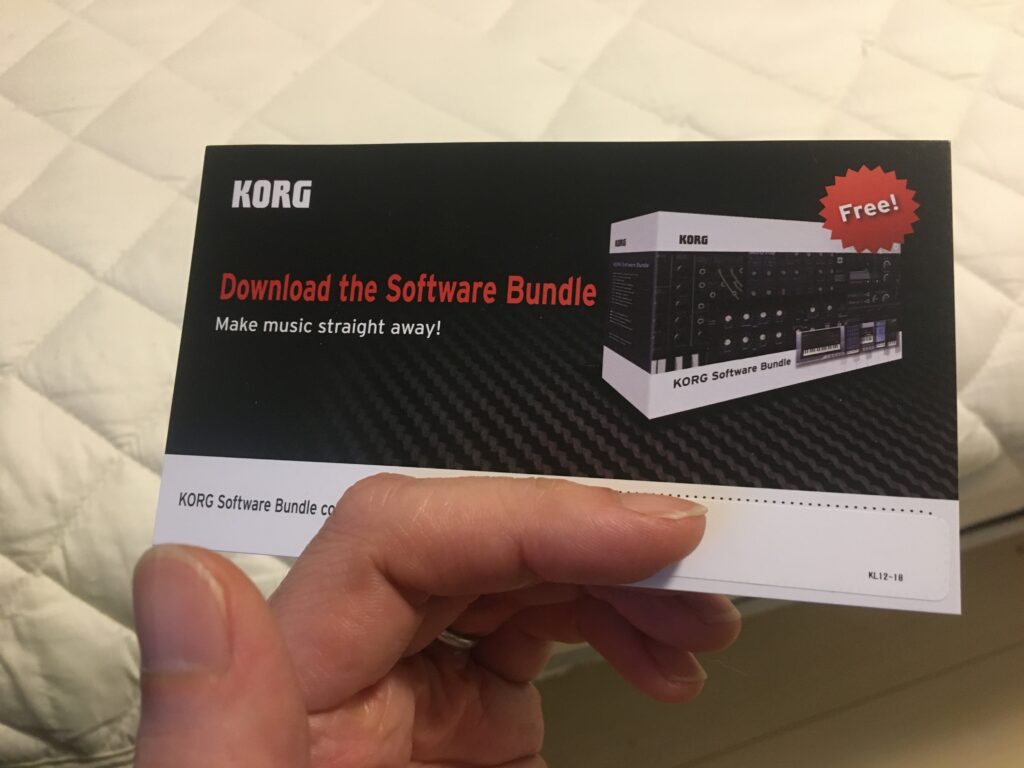
上記のカードに記載されたコードにて、バンドルされたソフトウェアをインストールできます。
バンドルソフトウェアの紹介♪♪
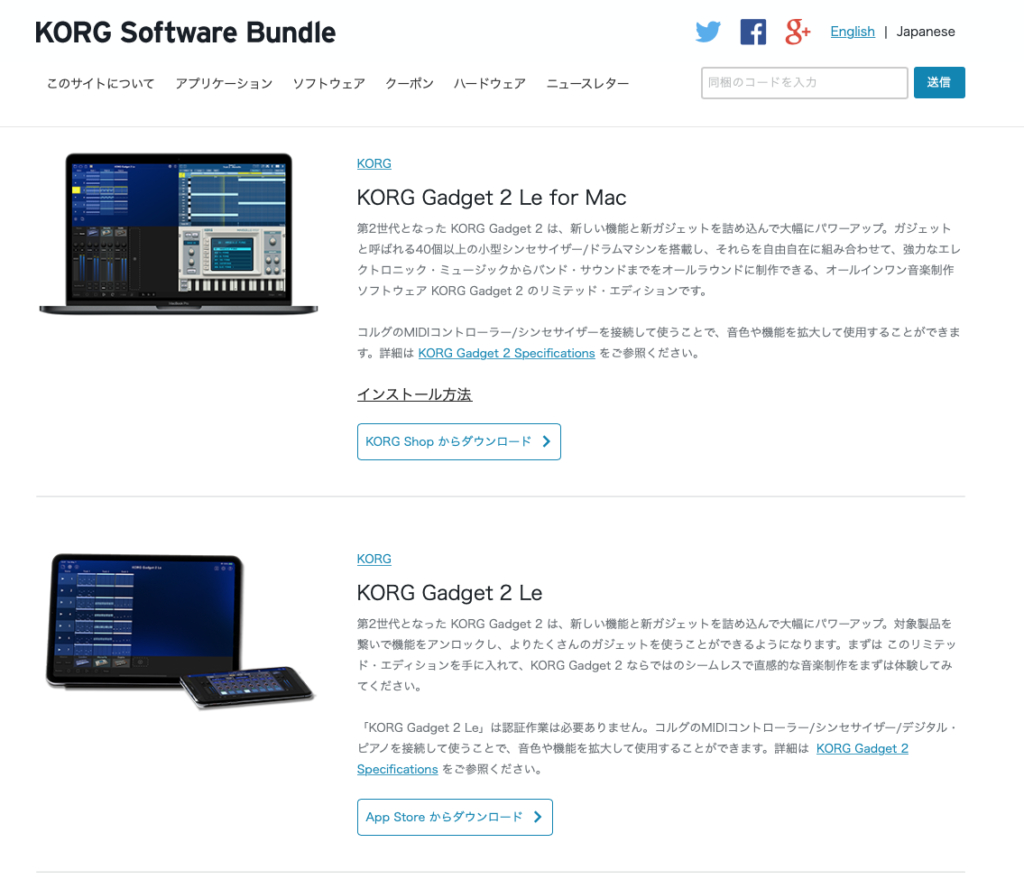
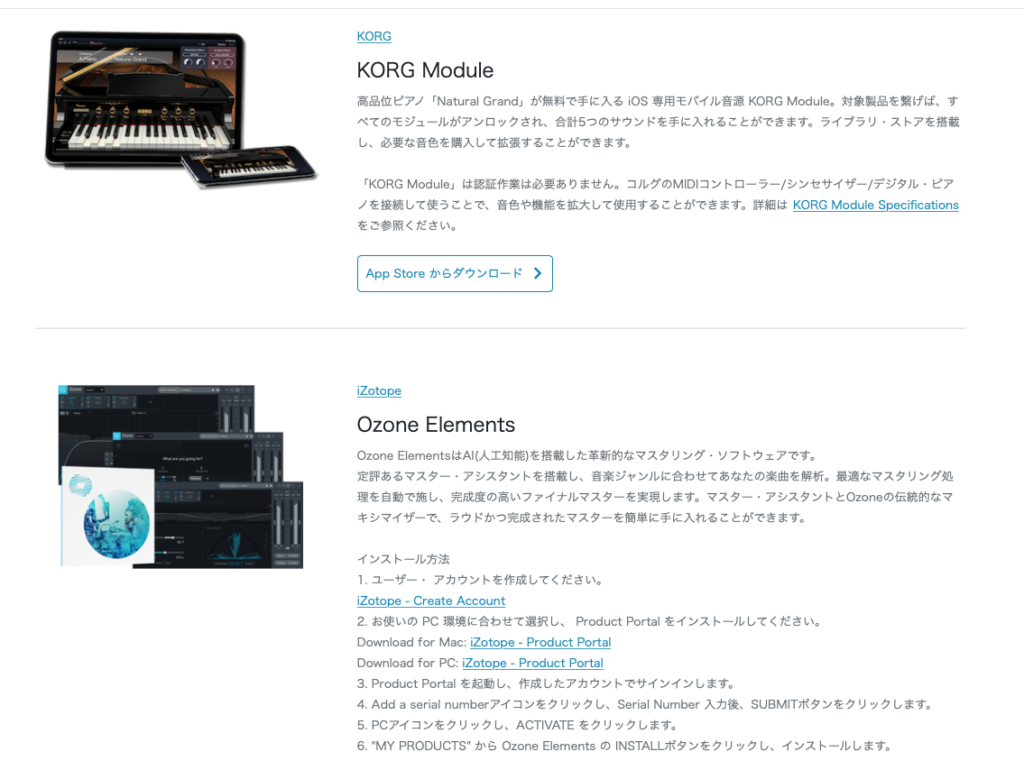
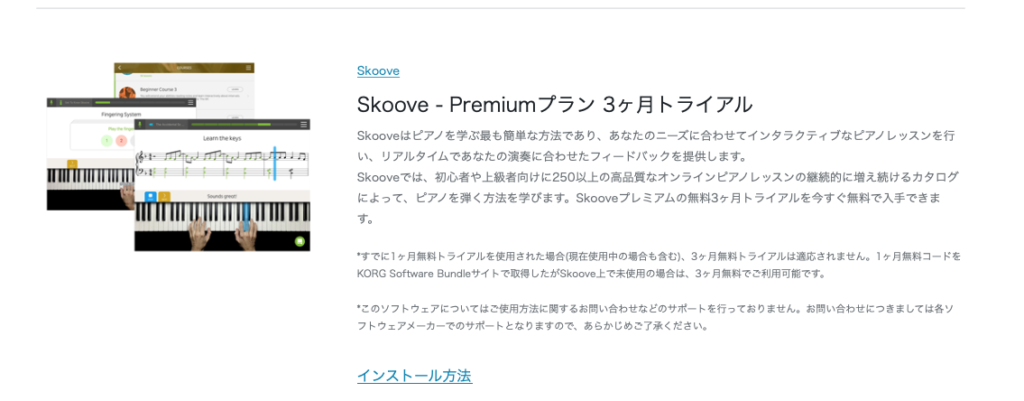
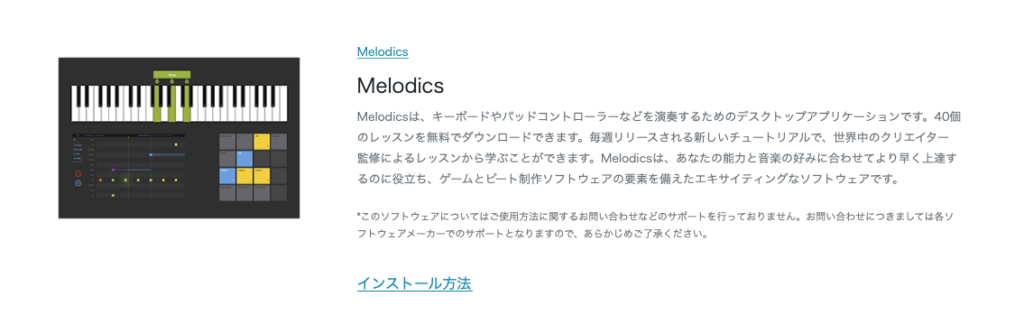
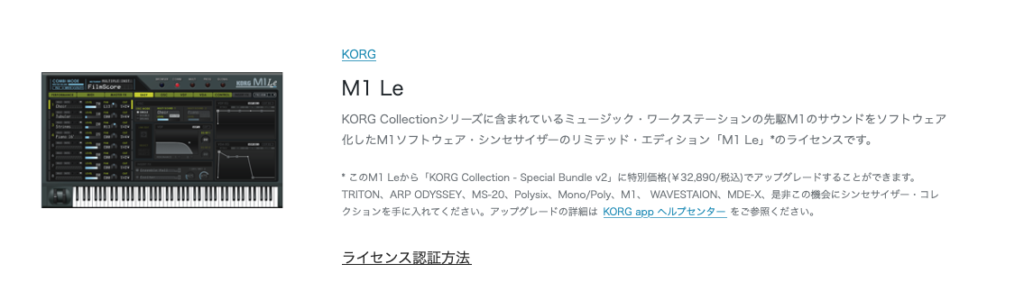
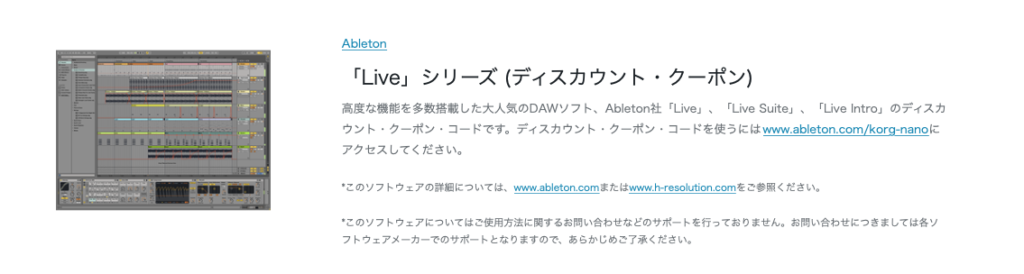
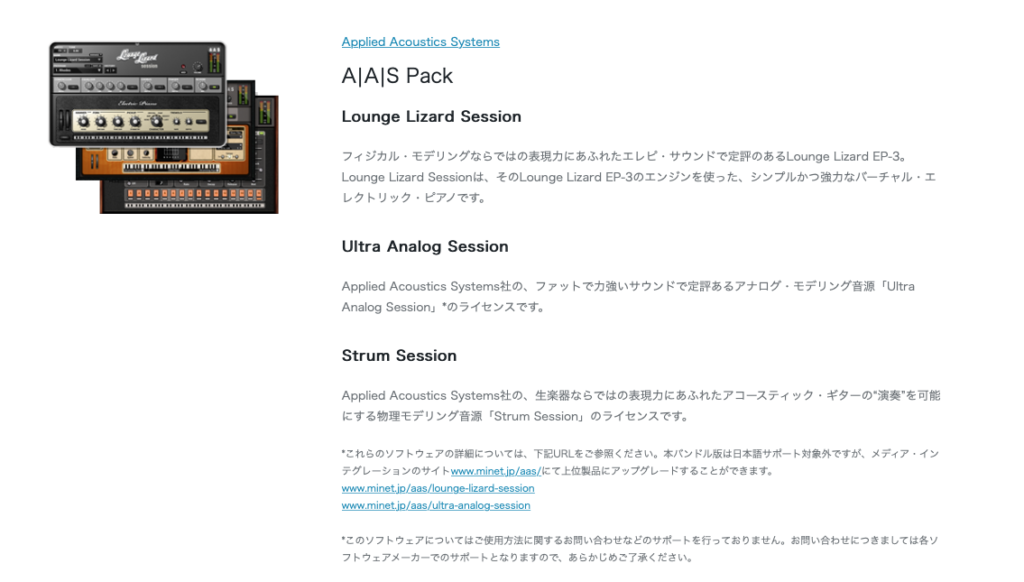
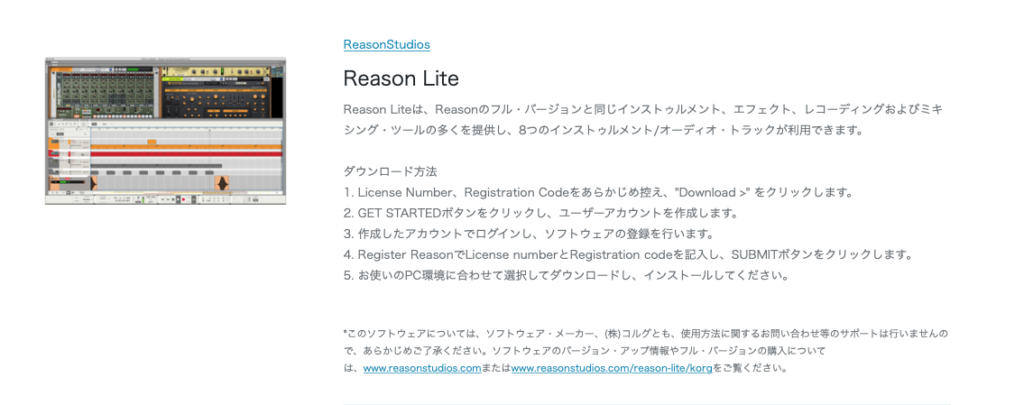
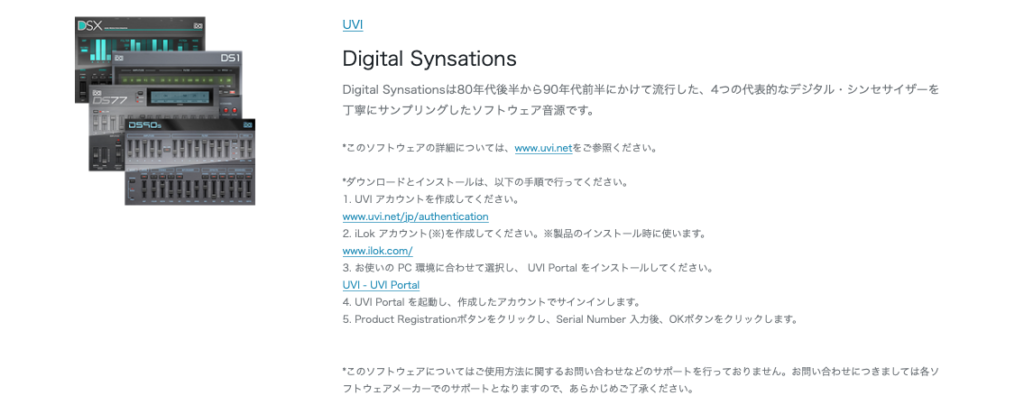
かなり使えるアプリケーションもありますので、バンドルソフトだけでも価値がありますね♫
micro Key Air使用動画!!
では、最後に簡単にまとめた動画がありますので、ご覧下さい♪♪(´∀`)
まとめ
それでは、最後にまとめマース!!
- micro Key Airは、シンプルな作りで、ミニ鍵盤なので、非常にコンパクト!!
- micro Key Airは、BLE(Bluetooth)でワイヤレス接続ができるので、iphoneで演奏もできる!!
- 打鍵感も良く、しっかりと強弱をつけて演奏できる!!
- バンドルソフトが充実している!!
少し高くても、「Air」を超絶オススメしますっ!!ワイヤレスはマジで快適っ!!♫
最後に、商品のリンクを貼っておきますので気になった方は、詳細をご覧下さい♪♪(´∀`)
他にも、下記のような鍵盤数のラインナップがあります♫



コメント